フードデリバリーサービスと言えば、Uber Eats を想像するかもしれません。日本でも利用している人は多いと思います。
イギリスでも Uber Eats を利用できますが、同じくらい人気なのがロンドン発のサービス Deliveroo です。イギリス以外にも、アイルランド、フランス、オーストラリア、台湾などたくさんの国に展開しています。
僕も今日はご飯作る気力ないなと思ったときに、フードデリバリーサービスに頼っています。
正直サービス自体は Uber Eats とそこまで変わらないのですが、それぞれカバーしているお店が微妙に違うので、Deliveroo も使える状態にしておくと便利です。
それでは、Deliveroo の使い方を紹介します!
1. アプリをインストール
Deliverloo のアプリは iOS、Andoroid どちらでもダウンロードできます。
この記事では iOS 版を使って紹介します。
2. アカウント登録してログインする
まずはアカウント登録してログインしましょう。
初めての方は下記の招待リンクから事前にアカウント登録するとお得です▽
こちらの招待リンク経由で初回登録すると、最初の4回分の注文がそれぞれ10£引きになります(最低注文額20£)。
アプリを起動して、右上のプロフィール アイコンをタップします。
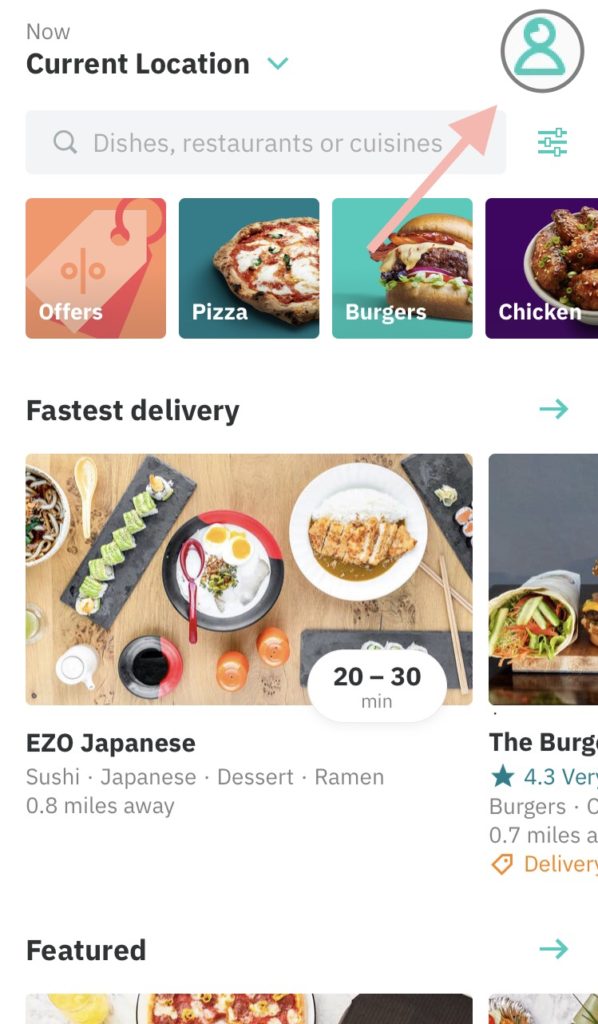
Google アカウントや Facebook 経由でもログイン可能です(上記の値引きを適用する場合は、リンク経由で作成したアカウントのアドレスでログインします)。
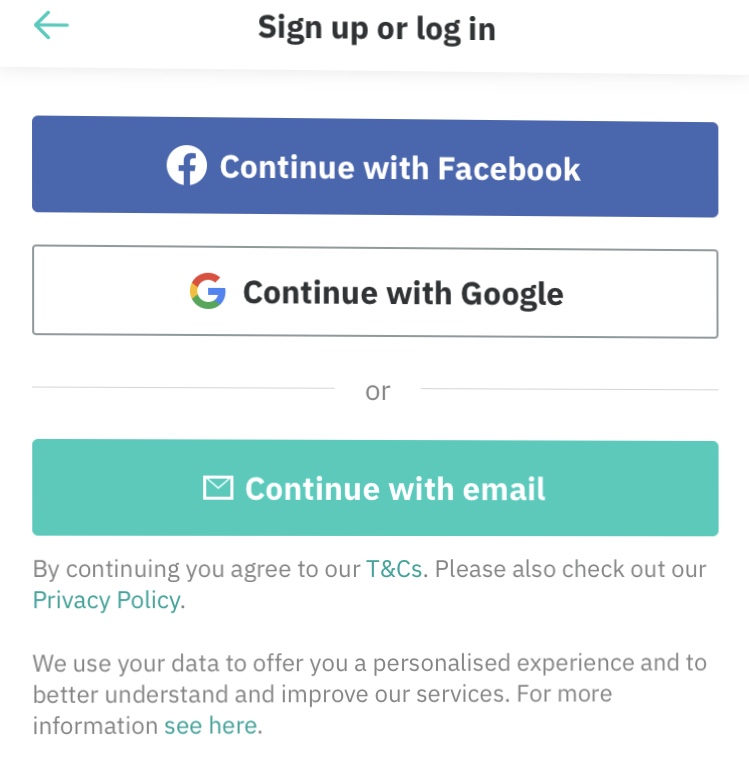
3. お店を選ぶ
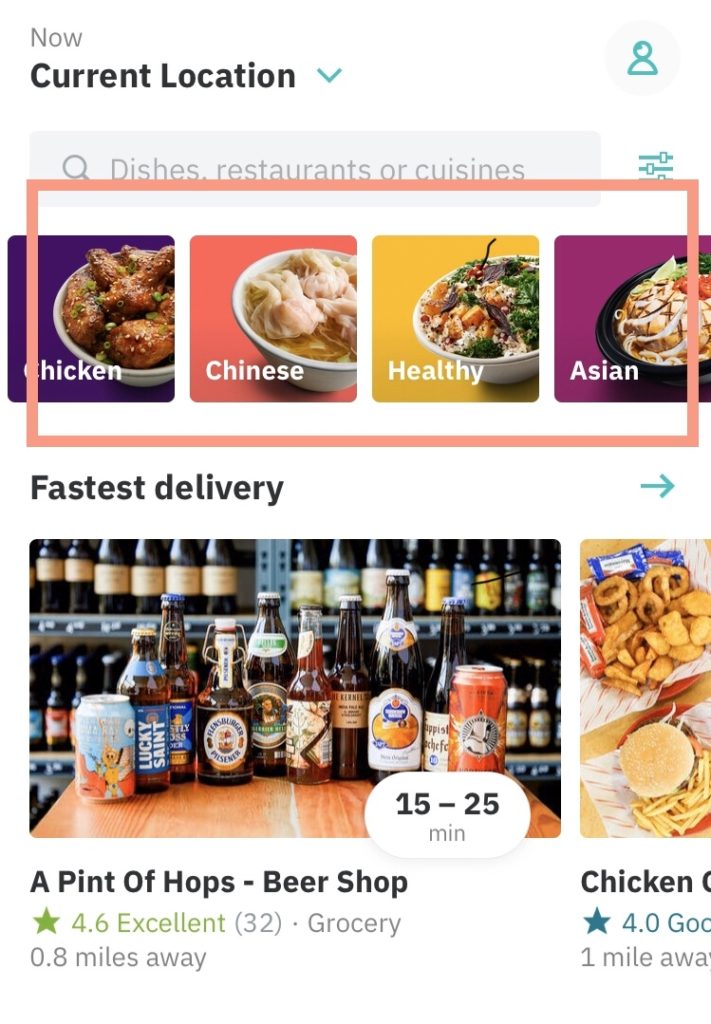
ホーム画面からお店を選びましょう。
選びやすいようにジャンルごとにお店が分かれています。食べたいものを探してみてください。
今回は料理の種類から中華料理(Chinese)を選んでみたいと思います。
4. 食べたい料理を見つける

良さそうなお店を見つけたら、食べたい料理を選びます。
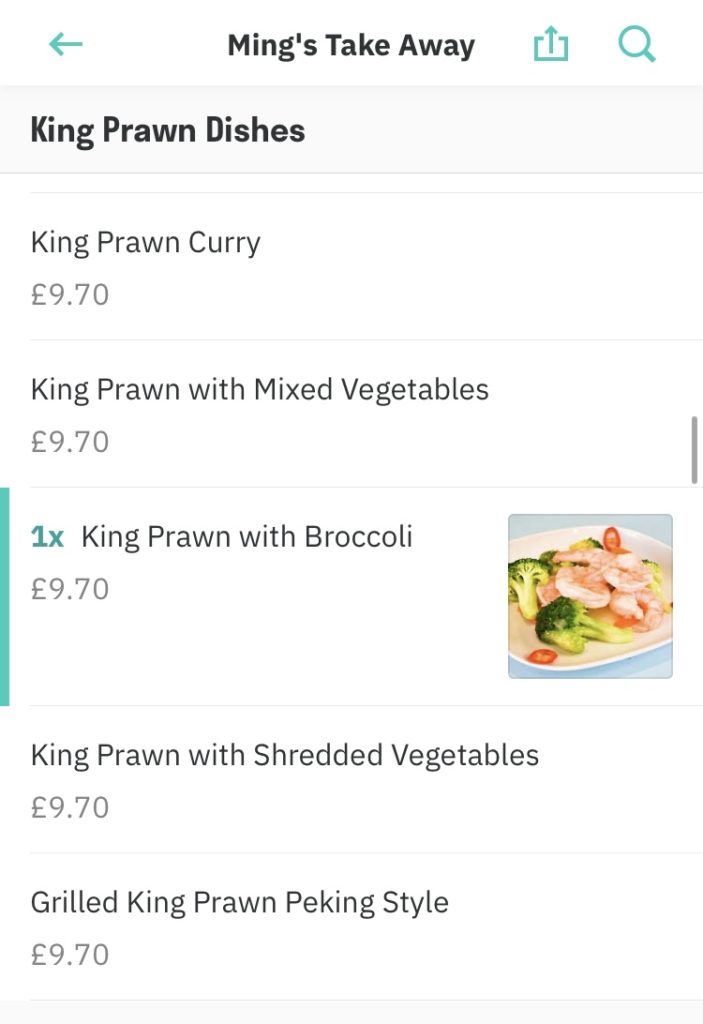
迷ったら「Popular」を選ぶと良いかもしれません。
Popularとは書いてありませんが、今回は「えびとブロッコリーの炒め物」が食べたい気分なので、こちらと「炒麺(chow mein)」を選びました。
5. チェックアウトする
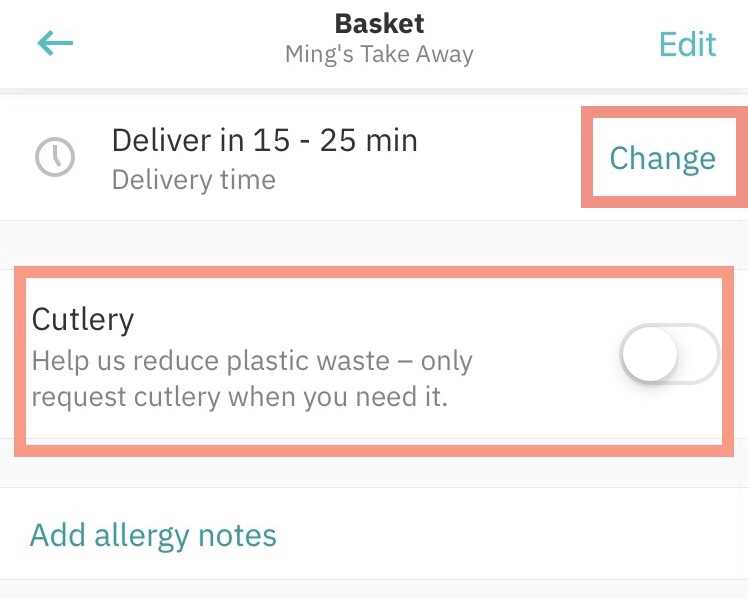
食べたいものを選んでカゴに入れたら、チェックアウトします。
デリバリーの時間はデフォルトで今すぐになっていますが、Change をタップして時間を遅らせることもできます。
基本的にスプーンやフォークはついていないので、どうしても必要であれば「Cutlery」をオンにして追加します。
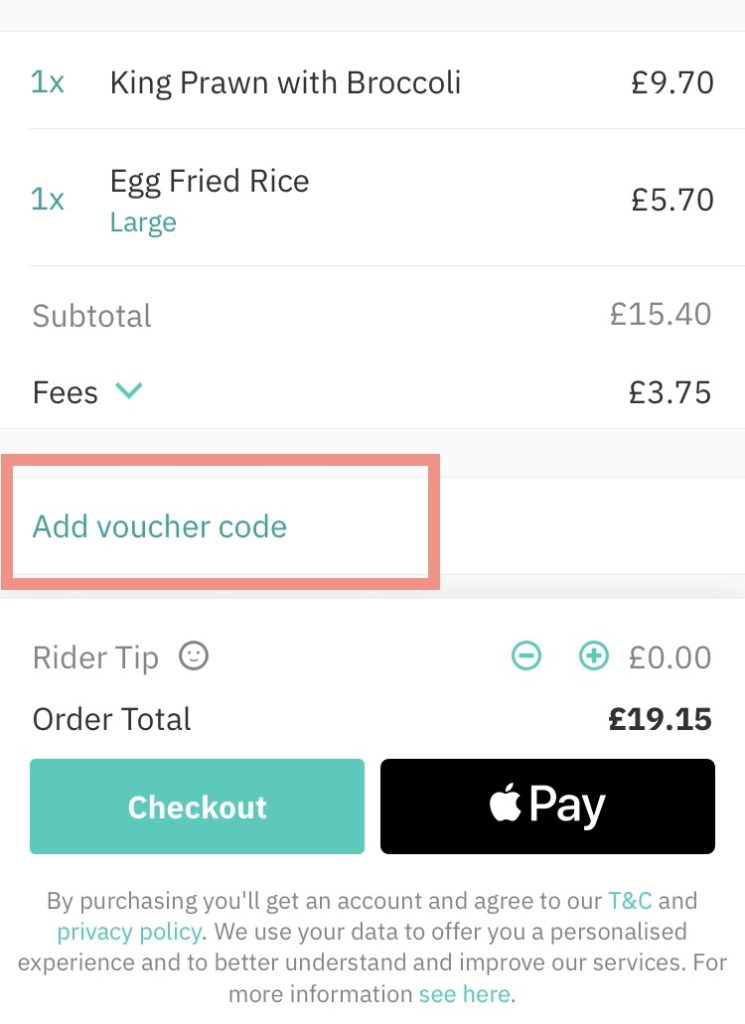
もしクーポンを持っていれば、ここから忘れず追加しましょう。
Fees(手数料)は、距離などに合わせて追加されます。
問題なければ、チェックアウトします。
6. 住所を確認して支払い
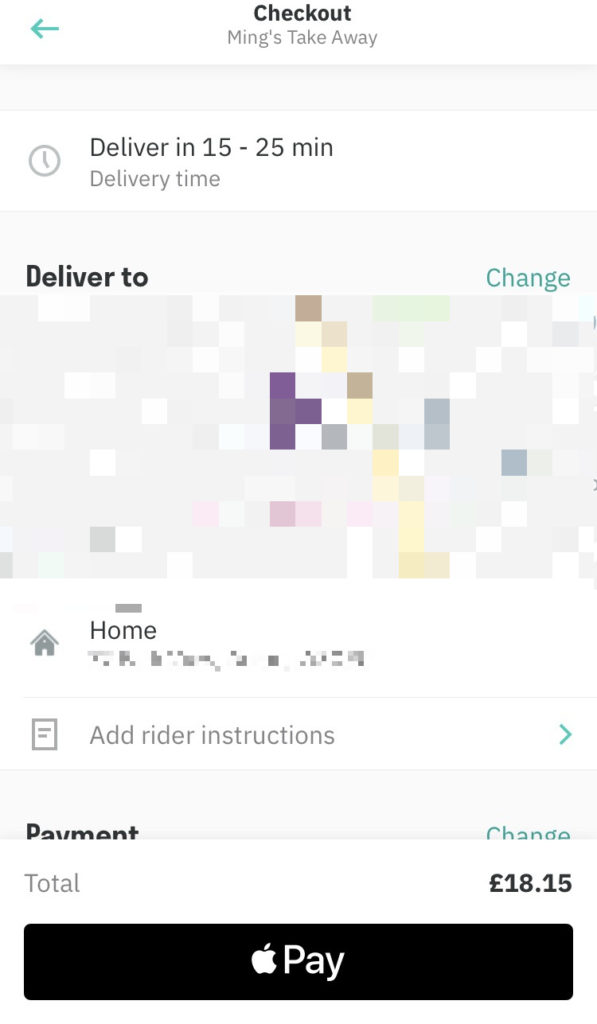
間違いがあると届かないので、住所はしっかり確認しましょう。
住所に変更がある場合は、ここで修正します。
正しい住所であることを確認したら支払います。Apple Pay を設定済みならボタンをタップするだけです。
7. 地図で進捗確認
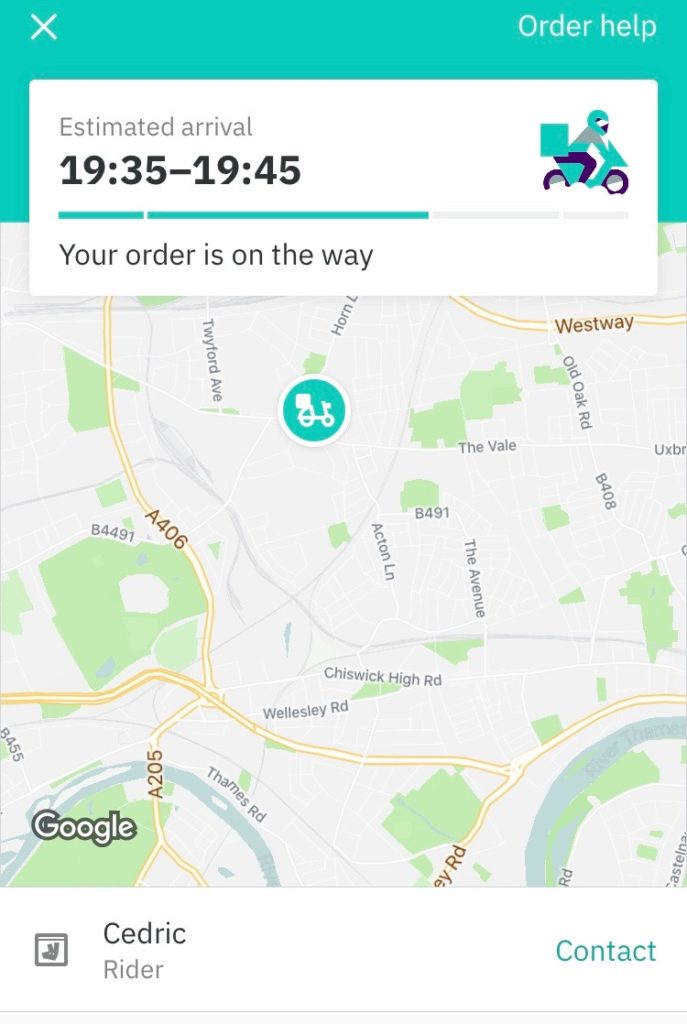
画面上部で進捗情報が確認されます。
準備が整うと Uber Eats のようにドライバーの現在地が表示され、追跡することができます。
僕の家にはインターホンがないのですが、この機能があればタイミングを合わせて玄関で受け取れるので助かっています。
8. ごはん到着!

ドライバーが来たら普通に受け取って終了です!
いつもこんな感じの容器に入っています。
デリバリーサービスは家にいながら色々なレストランのご飯を楽しめるので便利です。
確かに手数料がかかってしまうので高いと思うかしれません。だけど、外に出ると交通費がかかりますし、ロンドンだと店内で食べると結局サービスチャージが 10~15% くらい上乗せされるので、特段デリバリーサービスが高いというわけではないかなと思います。
冒頭で触れたとおり Uber Eats との違いはそこまでありませんが、お店の種類や手持ちのクーポンで比較して使い分けるのが良いと思います!
以上、Deliveroo の使い方でした。
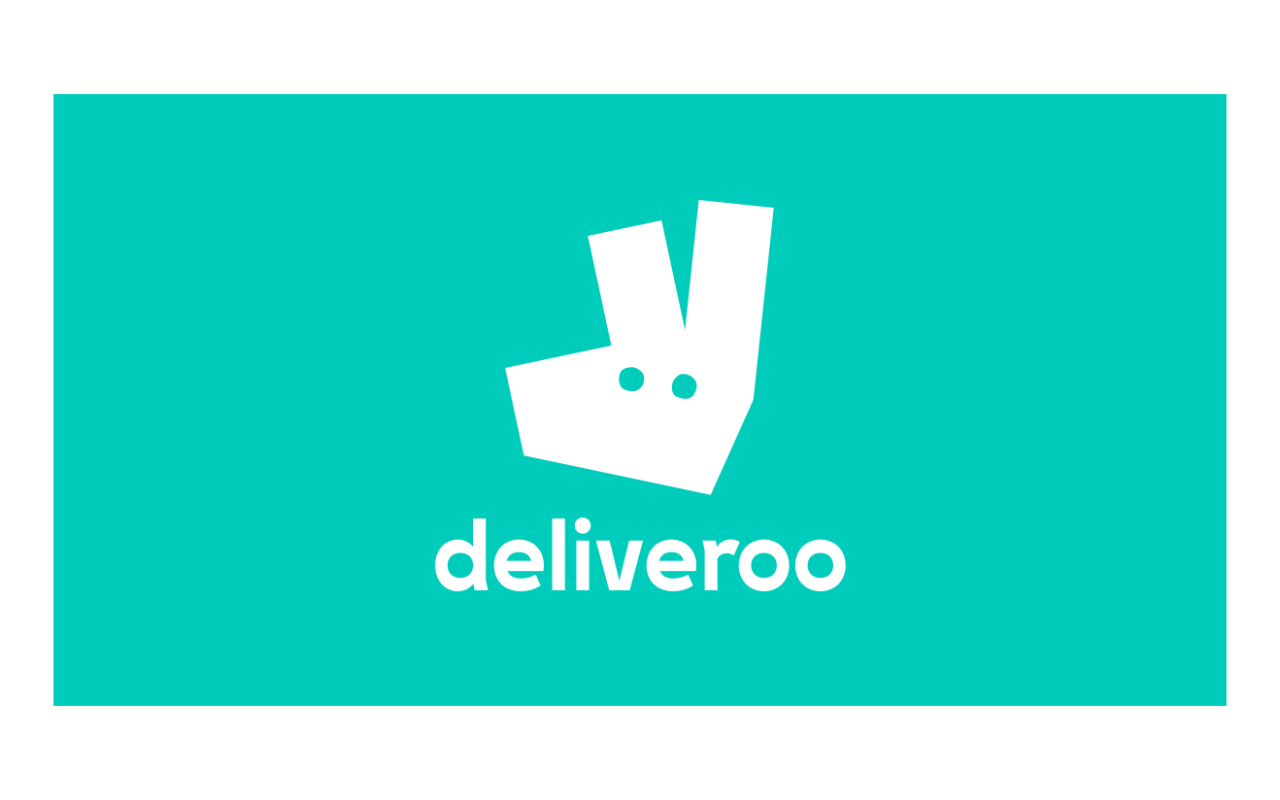




コメント